Wprowadzenie do motywu 13Floor w WordPressie
Motyw 13Floor to wszechstronny i elastyczny motyw dla WordPressa, zaprojektowany z myślą o estetyce oraz funkcjonalności. Dzięki rozbudowanym opcjom dostosowywania oraz wsparciu dla różnych typów treści, 13Floor może być idealnym rozwiązaniem zarówno dla blogerów, jak i dla właścicieli firm.
Instalacja motywu 13Floor
Pierwszym krokiem do rozpoczęcia pracy z motywem 13Floor jest jego instalacja. Aby to zrobić, musisz pobrać paczkę motywu z obszaru członkowskiego Elegant Themes. Po zalogowaniu się, znajdź swój motyw na liście i kliknij link „pobierz”. Wybierz opcję „Paczka motywu” i pobierz plik .ZIP na swój komputer.
Aby zainstalować motyw, zaloguj się do panelu WordPress (wp-admin), a następnie przejdź do zakładki Wygląd > Motywy. Kliknij przycisk „Dodaj nowy”, a następnie „Prześlij motyw”. Wybierz plik .ZIP, który wcześniej pobrałeś, i kliknij „Zainstaluj teraz”. Po pomyślnej instalacji możesz aktywować motyw z poziomu zakładki Wygląd > Motywy.
Ustawienia obrazków i logo
W motywie 13Floor możesz łatwo ustawiać obrazy wyróżniające dla postów. Obrazy te, znane również jako „Obrazy wyróżniające”, można dodawać za pomocą opcji „Obraz wyróżniający” w swoim panelu admina WordPress. Podczas tworzenia lub edytowania posta, znajdź sekcję „Obraz wyróżniający” po prawej stronie edytora tekstu. Następnie kliknij link „Ustaw obraz wyróżniający” i załaduj wybrany obraz. Pamiętaj, aby ustawić rozmiar na „Pełny rozmiar”, a następnie kliknąć „Użyj jako obraz wyróżniający”.
Ważna informacja: Funkcja miniatur WordPressa automatycznie zmienia rozmiar przesyłanych obrazów na podstawie wymogów motywu. Jeśli zmienisz motyw, może być konieczne ponowne wygenerowanie miniatur, aby dopasować je do nowego stylu. Skorzystaj z wtyczki Regenerate Thumbnails, aby zaktualizować wszystkie stare miniatury.
Dodatkowo, możesz ustawić własne logo bezpośrednio z poziomu opcji ePanel motywu. Pod zakładką Ustawienia ogólne znajdziesz pole „Logo”, w którym możesz wprowadzić pełny adres URL do swojego logotypu lub użyć przycisku „Prześlij obraz”, aby załadować logo.
Reklamy i suwaki
Dzięki motywowi 13Floor masz możliwość dostosowania reklam, które pojawiają się na Twojej stronie. Możesz zmieniać obrazy reklamowe oraz linki, klikając „Wygląd” > „Opcje motywu 13Floor”. Dostępna jest także opcja dodania widgetu reklamowego o wymiarach 125×125.
Suwak wyróżniony można skonfigurować kilkoma metodami. W zakładce Opcje motywu 13Floor, w sekcji Ogólne ustawienia, znajdziesz opcję pozwalającą używać stron lub postów do populacji slidera. Jeśli chcesz używać stron, wybierz „Użyj stron”, a następnie zaznacz strony, które chcesz wyświetlić. W przeciwnym razie, wybierz „Kategorie wyróżnione”, aby dodać posty z wybranej kategorii.
Możesz również dostosować każdy wpis w sliderze, nadając mu niestandardowy tytuł, opisaniek lub tekst na przycisk „czytaj więcej”.
Import próbek danych
Jeśli dopiero zaczynasz z motywem 13Floor i nie masz jeszcze żadnej zawartości (postów, stron, kategorii), możesz zaimportować pobraną próbkę danych. To „dummy content” wykorzystuje fikcyjny tekst i obrazy, dając Ci szablon do pracy. Można to zrobić za pomocą zakładki Narzędzia > Import w panelu admina WordPress. Podczas importu, pamiętaj, aby zaznaczyć pole „Importuj ustawienia epanel”.
Skróty i szablony stron
Motyw 13Floor oferuje szeroki zbiór skrótów, które pomogą Ci tworzyć zaawansowane układy stron, bez potrzeby posiadania zaawansowanej wiedzy w zakresie HTML. Po zainstalowaniu motywu, zobaczysz w edytorze tekstowym WordPressa nowe przyciski do dodawania skrótów do Twoich postów.
Każdy motyw zawiera również kolekcję szablonów stron, które możesz zastosować dla różnych celów. Po edytowaniu strony, zauważysz rozwijane menu szablonów, w którym możesz wybierać dostępne szablony. Po wybraniu szablonu, pojawią się dodatkowe ustawienia w sekcji Ustawienia szablonów ET.
Tłumaczenie motywu
Motyw 13Floor zawiera pliki Mo i Po, które znajdują się w folderze /lang motywu. Dzięki nim możesz przetłumaczyć angielskie słowa używane w projekcie. Tłumaczenie przy użyciu tych plików jest łatwe i intuicyjne, a pełną dokumentację na ten temat można znaleźć w różnych źródłach online.
Aktualizacja motywu 13Floor
Aktualizowanie motywu 13Floor odbywa się tak jak w przypadku każdego innego motywu WordPress. Przed aktualizacją musisz zweryfikować swoje konto Elegant Themes, korzystając z wtyczki Elegant Themes Updater. Po jej aktywacji, w ustawieniach generalnych będziesz musiał wprowadzić swoją nazwę użytkownika oraz klucz API.
Po wypełnieniu tych danych, możesz aktualizować swój motyw przez stronę aktualizacji lub przez panel „Wygląd” > „Motywy”.
Dzięki elastyczności i funkcjonalności, motyw 13Floor oferuje wiele możliwości dostosowania, co czyni go doskonałym wyborem dla każdego, kto pragnie mieć wyjątkowy i profesjonalny wygląd swojej strony internetowej. Z odpowiednim wykorzystaniem jego wszystkich funkcji, można znacznie zwiększyć atrakcyjność oraz użyteczność swojego serwisu.
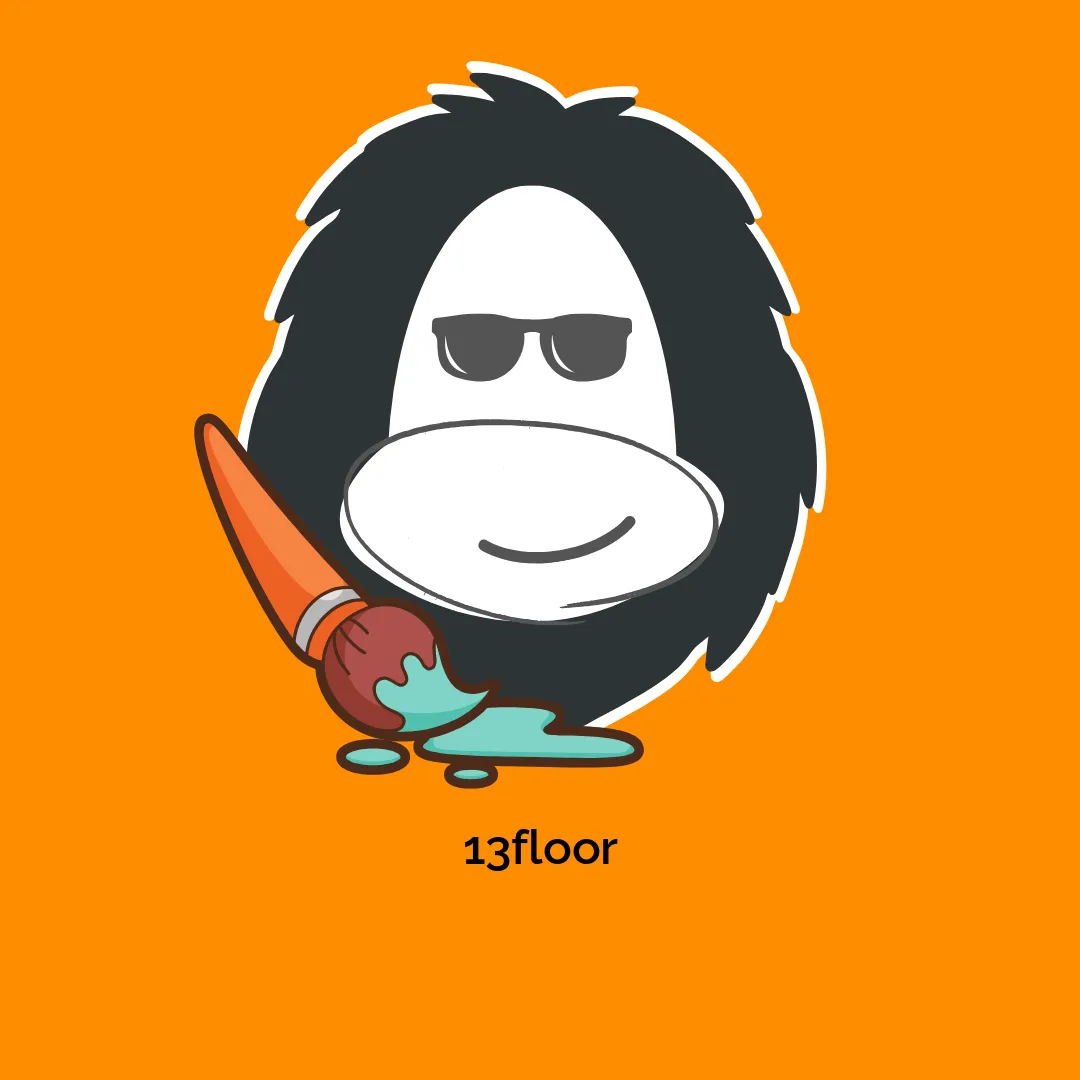




Opinie
Na razie nie ma opinii o produkcie.